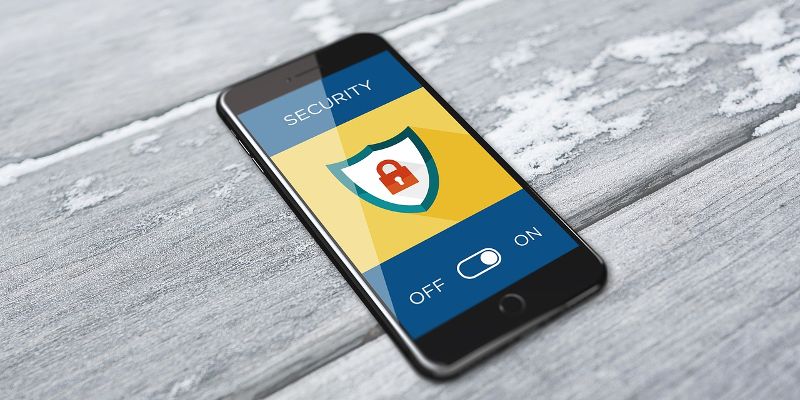Cifrar archivos en su dispositivo Android le permite evitar que esos archivos sean robados, e incluso si los roban, serían ilegibles siempre que no se descifren con una clave adecuada. Lo que hace es presentar el archivo como información distorsionada, generalmente según un estándar AES 128 o AES 256 que esencialmente hace que la información sea imposible de descifrar.
Aquí le mostramos cómo cifrar archivos en su dispositivo Android, ya sea que desee cifrar todo en su teléfono o solo archivos específicos.
Cifre todo en su dispositivo Android
El método de encriptación más completo en Android es realizar una encriptación de disco completo, que es una función que se integra fácilmente en el sistema operativo. Esto bloqueará su dispositivo Android con una contraseña y/o PIN y, en dispositivos más débiles, puede causar cierta ralentización. ¡El precio que paga por la seguridad!
Para hacer esto, vaya a «Configuración -> Seguridad -> Encriptar teléfono».

Si tiene Android 7.0 o superior, es posible que esta opción no esté allí. Una ubicación alternativa para esto es «Configuración -> Almacenamiento -> Cifrado de almacenamiento del teléfono».
Aún así, una tercera posibilidad es que necesite desbloquear las opciones de desarrollador para encriptar su teléfono. Para activarlo, deberá ir a «Configuración -> Acerca de -> Información del software -> Más», luego toque «Número de compilación» siete veces para desbloquear las opciones de desarrollador.
En las opciones «Configuración -> Desarrollador», ahora debería encontrar la opción «Convertir a cifrado de archivos». Sin embargo, haga una copia de seguridad de sus datos, ya que esto borrará todo en su dispositivo y comenzará de nuevo.
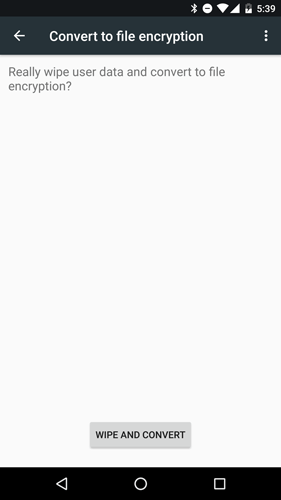
Cifrar archivos específicos en un dispositivo Android
Para cifrar archivos en su dispositivo, utilizará una aplicación llamada Andrognito que utiliza el algoritmo de cifrado de 256 bits para proteger sus archivos de forma segura.
1. Dirígete a la tienda Google Play y descarga e instala Andrognito en su dispositivo.
2. Inicie la aplicación.
3. Cuando se inicia la aplicación por primera vez, debe ingresar su nombre y un PIN de cuatro dígitos que protegerá sus archivos. Hazlo y toca la flecha para avanzar.
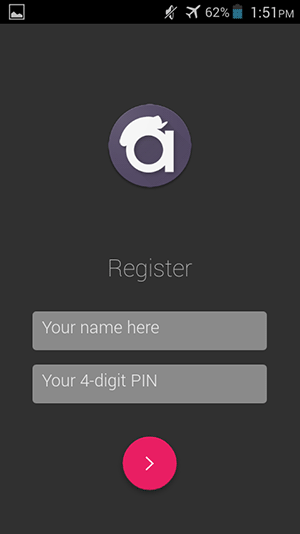
4. Introduzca de nuevo el PIN de cuatro dígitos para confirmarlo. Toque el icono de la flecha para avanzar.
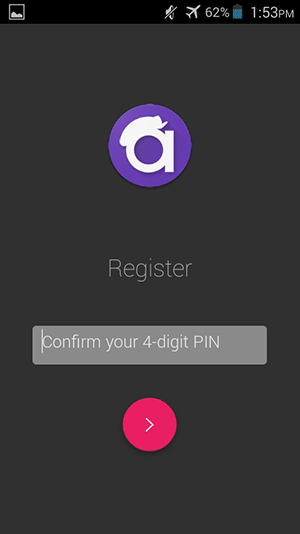
5. Para una capa adicional de seguridad, le pedirá que cree una pregunta de seguridad. Escriba la pregunta y la respuesta, y toque el ícono de la flecha para avanzar.
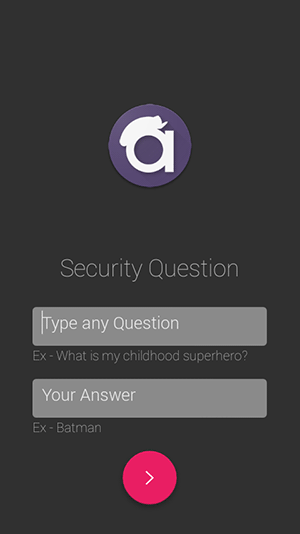
6. Aquí viene la parte en la que puede crear una bóveda para colocar sus archivos cifrados. Escriba un nombre para la bóveda y un PIN de cuatro dígitos. Toca el icono rosa y pasarás a la siguiente pantalla.

7. Ahora puede comenzar a agregar archivos a la bóveda para el cifrado. Toque el ícono «+» en su pantalla y seleccione Todos los archivos, Imágenes o Videos para cifrar.
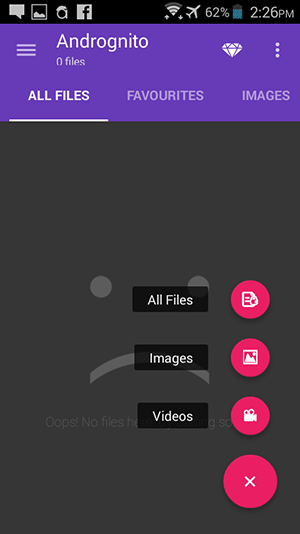
8. Toque y mantenga presionado un archivo para que aparezca la opción de cifrado. Puede seleccionar varios archivos para cifrarlos a la vez. Cuando haya terminado de seleccionar, toque el ícono de candado que se encuentra en la esquina superior derecha para cifrar los archivos seleccionados.

9. Debería ver el siguiente icono naranja en su pantalla cuando los archivos se hayan cifrado correctamente.
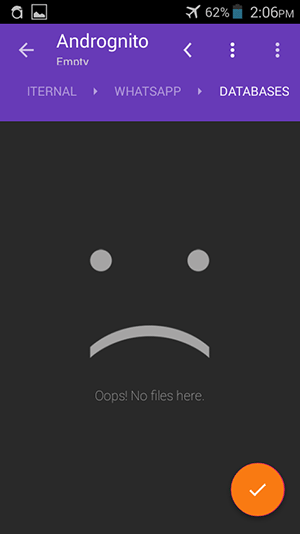
Los archivos seleccionados se cifraron con un algoritmo de cifrado AES de 256 bits de grado militar. Si alguien obtiene acceso a estos archivos, no podrá leerlos a menos que tenga la clave que se usó para cifrar los archivos.
Si desea descifrar los archivos, puede hacerlo usando la misma aplicación.
Descifrando los archivos
1. Inicie la aplicación Andrognito 2 desde el cajón de su aplicación.
2. Ingrese su PIN de cuatro dígitos para acceder a los datos protegidos.

3. Debería poder ver todos los archivos que ha cifrado hasta ahora. Toque y mantenga presionados los que desea descifrar, luego toque el ícono de desbloqueo que se encuentra en la esquina superior derecha. Debería descifrar los archivos seleccionados por usted.
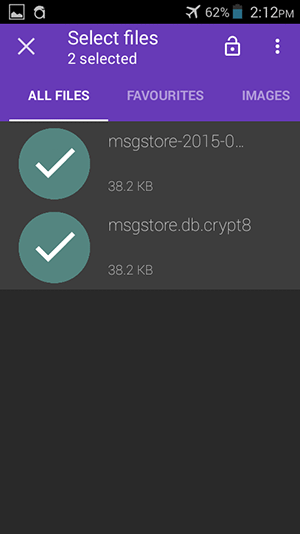
Sus archivos ahora están descifrados y ya no forman parte de su bóveda. Ahora se puede acceder a ellos como archivos normales al igual que antes.
Conclusión
Mientras que bloquear un archivo le permite tener una capa adicional antes de que alguien pueda acceder a sus archivos, el cifrado brinda más protección, ya que los oculta detrás de un código irrompible de tonterías. Si desea mantener sus archivos privados, esta es la mejor manera de asegurarse de que las únicas personas que los vean sean las personas que usted desea que los vean.
Este artículo se publicó por primera vez en mayo de 2015 y se actualizó en noviembre de 2017.